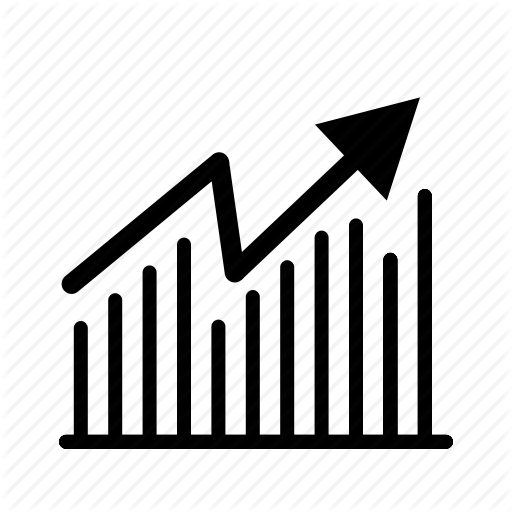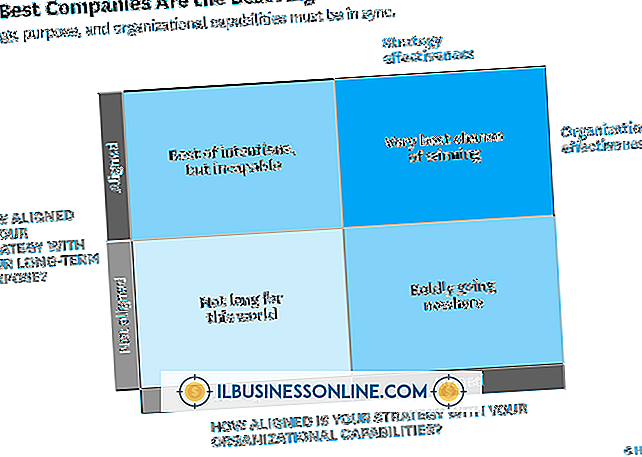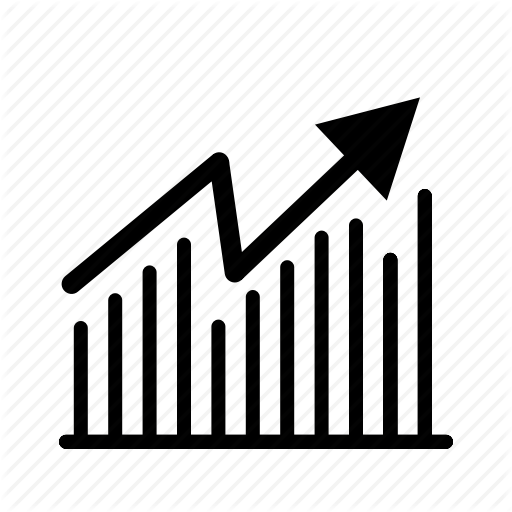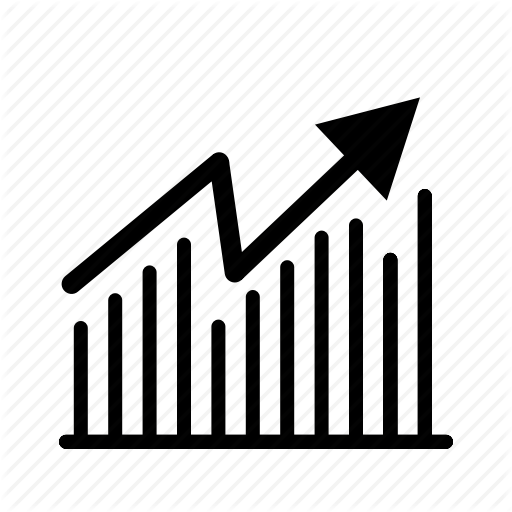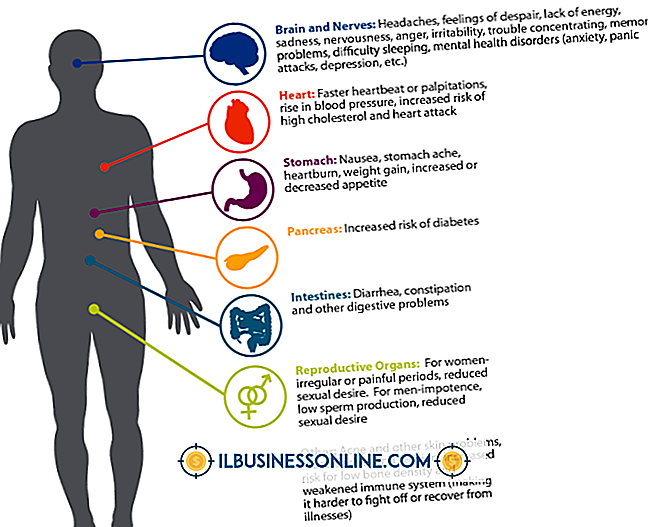Sådan bruger du e-mail skabeloner i Thunderbird

Brug af e-mail skabeloner i Mozillas Thunderbird-applikation kan være en real-time-saver, når du sender ud næsten identiske meddelelser regelmæssigt. I stedet for at oprette elementer som e-mail-fakturaer eller ugentlige opdateringer fra bunden, kan du blot åbne din skabelon og udfylde detaljerne. Skabelonen beskytter endda din formatering og farver, så du kan give hele din virksomhedskorrespondance et mere ensartet udseende.
1.
Vælg "Skriv" fra Thunderbird-værktøjslinjen for at starte en skabelon fra bunden. Hvis du vil bruge en eksisterende besked som grundlag for din skabelon, skal du højreklikke på meddelelsen og vælge "Rediger som ny".
2.
Udfyld alle felter, du vil have vist i skabelonen. Hvis du for eksempel altid vil bruge skabelonen til at sende beskeder til den samme person, skal du sætte den persons e-mail-adresse i feltet "Til". Hvis du vil have skabelonen til at indeholde en stammenemne, skal du indtaste den i feltet "Emne".
3.
Indtast tekst og billeder, du vil medtage i skabelonens krop, og angiv dine standardformateringsindstillinger.
4.
Klik på pilen ved siden af "Gem" knappen på værktøjslinjen, og vælg derefter "Skabelon" fra indstillingerne. Thunderbird gemmer beskeden i mappen Skabeloner. Hvis der ikke findes nogen skabeloner-mappe, vil Thunderbird oprette den.
5.
Åbn skabelonen fra mappen Skabeloner, når du vil bruge den til at sende en besked. Gør eventuelle tilføjelser eller ændringer til meddelelsen, og klik derefter på knappen "Send" for at sende den. Hvis du ikke vil sende beskeden på en gang, kan du vælge "Gem" fra værktøjslinjen, og Thunderbird gemmer den ændrede besked i mappen Kladder, mens malen er uændret.
Advarsel
- Oplysninger i denne artikel gælder Mozilla Thunderbird 17. Det kan variere lidt eller signifikant med andre versioner eller produkter.